SolidWorks工程图非常的好用,灵活的运用SolidWorks工程图,会比CAD出图标准快上二三倍,但是我们出了很多工程图要是一张一张打印,显得有点多,劳动量有点大,那么SolidWorks可不可以实现批量打印工程图呢?答案是肯定的,SolidWorks可以批量打印工程图,方法如下:
1、先打开SolidWorks task scheduler工具,windows的“开始”+程序+SolidWorks+SolidWorks工具+SolidWorks task scheduler+左侧栏里的“打印文件”
2、然后,单击“打印文件”按钮
3、单击“添加文件”按钮,然后一个个将要打印的文件加入,最后单机“完成”按钮即可进行批量打印。
不过打印之前,记得设置好默认打印机,就O了。


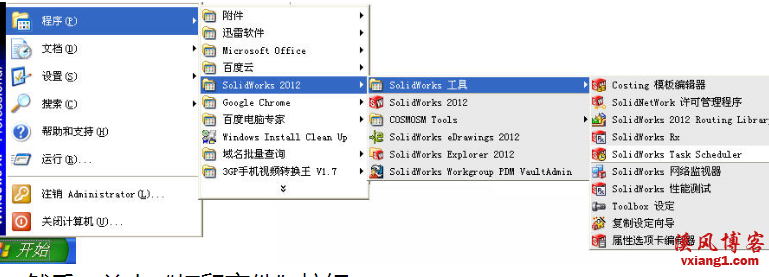
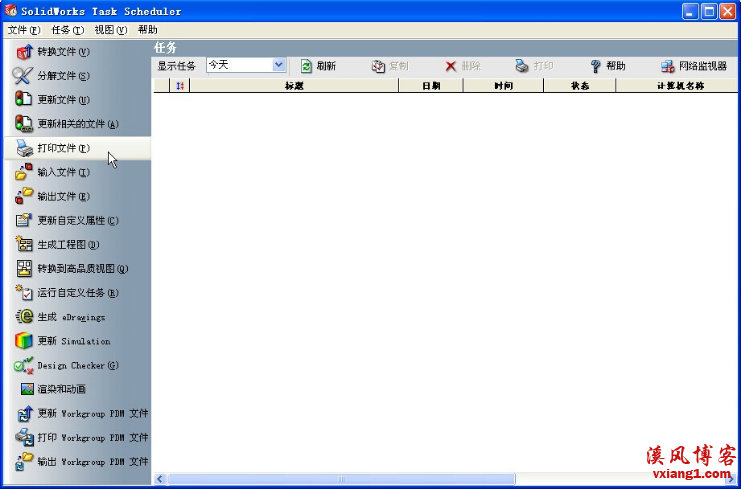
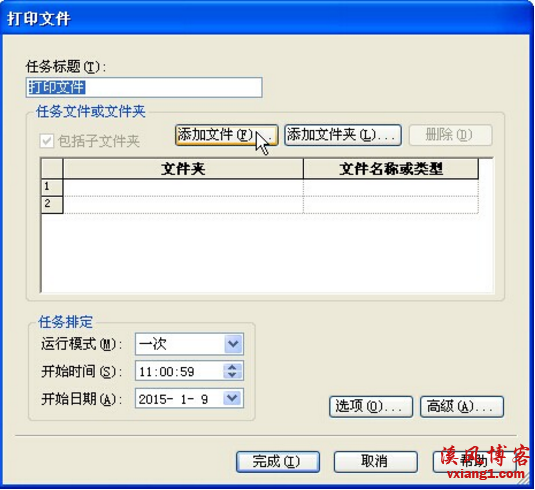











还没有评论,来说两句吧...